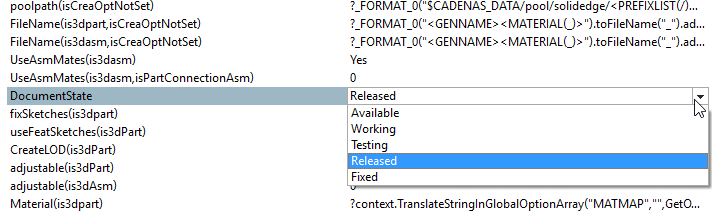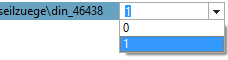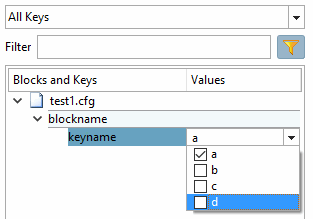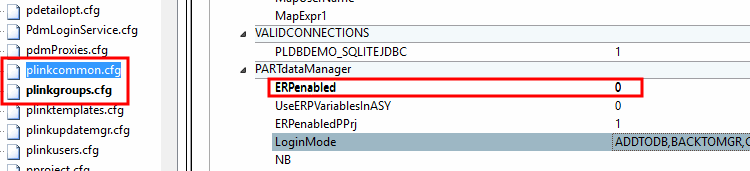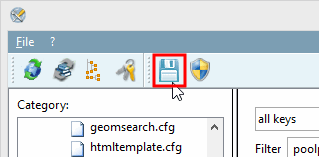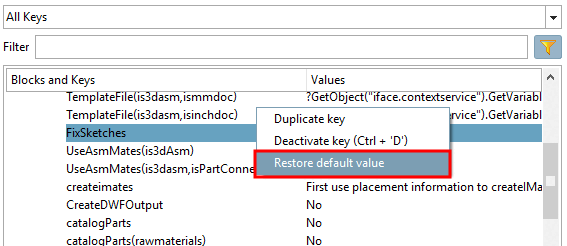Champs de saisie et zones de liste
Pour régler une valeur-clé, double-cliquez sur la zone de valeur.
-> Une zone de liste ou un champ de saisie s'ouvre.
Zone de liste avec des valeurs définies sans possibilité de saisie libre
Il n'est pas possible de cliquer dans la ligne de base et d'ouvrir un champ de saisie. Il suffit de cliquer sur l'une des valeurs proposées dans la sélection de la zone de liste.
Zone de liste avec des valeurs définies plus possibilité de saisie libre
En cliquant dans la ligne de base, un champ de saisie s'ouvre.
Zone de liste avec cases à cocher permettant de sélectionner plusieurs valeurs
Cochez la case des options souhaitées.
Champ de saisie avec possibilité de saisie libre
Double-cliquez sur le champ de saisie et saisissez la valeur-clé souhaitée.
Un contrôle est effectué pour les champs de plage de valeurs. Il n'est pas possible de saisir des valeurs non définies.
Texte en gras pour les modifications
Dès qu'une modification a été apportée à une valeur de clé, la clé et la valeur apparaissent en caractères gras. De plus, le fichier de configuration est affiché en gras.
Dès que l'on clique sur Enregistrer, la graisse disparaît à nouveau.
Restaurer la valeur par défaut [Restore default value]: Dans le menu contextuel de chaque clé, vous trouverez la commande Restaurer la valeur par défaut [Restore default value].